如果您的 Internet 已连接但无法正常工作,则 10 个故障排除提示
已发表: 2020-08-29虽然许多人认为互联网是“WiFi”,但它实际上只是您的设备和您正在使用的实际互联网连接之间的最后一座桥梁,无论是基于铜线的 DSL、光纤、卫星还是烟雾信号。 这意味着您的计算机和 WiFi 路由器之间的连接完全有可能在互联网连接本身断开时成功。
发生这种情况的原因可能不止几个,我们将介绍一些常见的故障排除技巧,以便在您的互联网已连接但无法正常工作时使用。
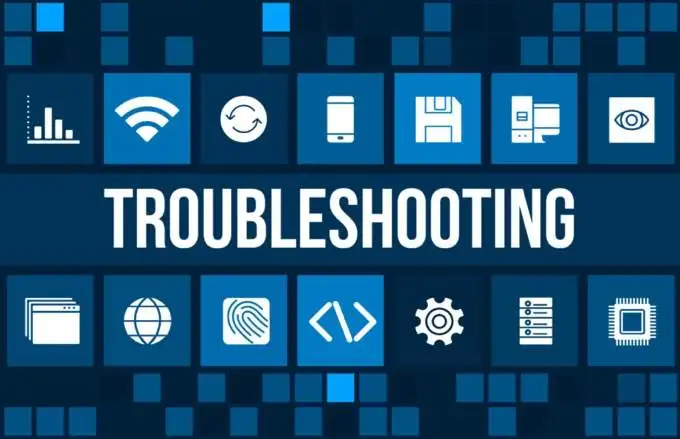
缩小罪魁祸首
您与整个互联网之间的链条中有很多链接。 如果其中任何一个不能正常工作,那么你很可能会被切断网络。 这使得找出问题的确切位置非常重要。 这意味着您将知道要解决什么问题,或者问题是否在您的能力范围内。
尝试隔离系统的每个部分:
- 它是一个不起作用的特定网站吗?
- 您的网络上只有一台设备无法使用互联网吗?
- 路由器的指示灯是否显示连接到互联网?

通过回答此类问题,您可以减少大量浪费在与您遇到的问题无关的连接方面的故障排除工作。 这也将帮助您决定可以跳过以下哪些(如果有)提示。
重新启动您的设备
如果您的互联网无法正常工作,这一解决方案既快捷又容易。 无论您是使用电脑、平板电脑、智能手机还是智能电视。 冰箱或连接互联网的墨西哥卷饼,请尝试重新启动设备。 有时会出现我们无法手动查找或解决的临时故障。 一个新的开始可以帮助消除这些。
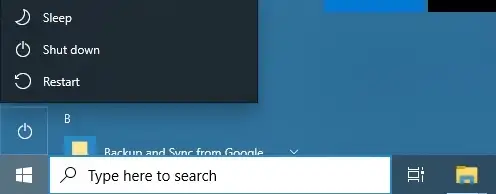
如果您发现设备的互联网连接问题经常需要通过重启来解决,您可能需要查看操作系统或固件更新,因为这可能是系统性问题。
您连接到正确的路由器了吗?
没有愚蠢的问题,即使这看起来像是一个问题。 只需仔细检查您是否已连接到您认为的 WiFi 连接。 例如,您可能不小心连接到忘记关闭的移动热点。

另一个常见问题发生在双频路由器上,它以两个不同的名称提供 2.4Ghz 和 5Ghz WiFi 网络。 5Ghz WiFi 不适合长距离传输,尤其是穿墙。 如果您的设备在信号过低时无法切换到 2.4Ghz 网络,则您的互联网连接将无法正常工作。 所以手动切换到 2.4Ghz 网络来解决这个问题。
你有良好的信号强度吗?
继上一点之后,无论网络频率如何,您是否都有足够的信号强度? 如果当您靠近路由器时您的互联网连接重新开始工作,请考虑使用某种 WiFi 扩展器或中继器。
检查、重置或重启您的路由器
如果互联网连接问题影响连接到路由器的所有设备,您一定要注意路由器本身。 在做任何激烈的事情之前,请检查其 WAN 灯是否亮起。 如果没有,路由器没有连接到互联网,你的 ISP 可能有问题。

首先简单地拔掉它,等待一分钟,然后重新插入。 路由器实际上只是专门的计算机,它们可以像 PC 一样挂起、崩溃和行为不端。

如果一切都失败了,您可能还需要尝试硬重置路由器。 请参阅其手册以了解如何执行此操作。 它通常是一个嵌入式按钮,您必须按住几秒钟。 但是,您必须重新输入 ISP、WiFi 网络密码等的所有设置。 被警告!
在 WiFi 和以太网之间切换
如果 WiFi 无法正常工作,但直接以太网电缆连接正常,则表明这是与 WiFi 相关的问题。 如果所有设备都在 WiFi 上遇到问题,请查找一般 WiFi 问题,然后在重置路由器时参考上述内容。
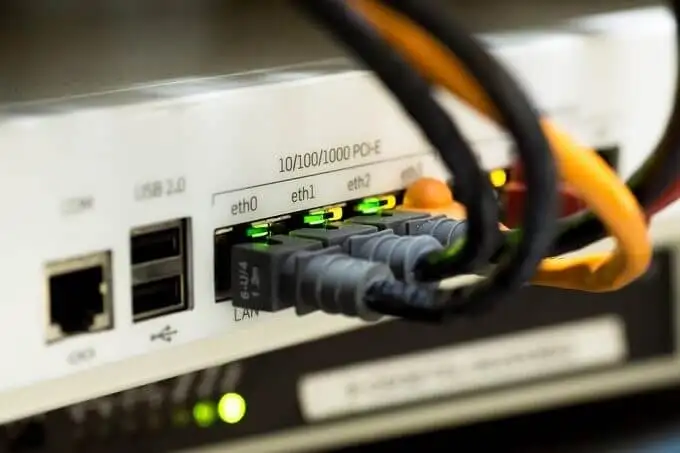
如果它只是一个不能通过 WiFi 工作的特定设备(但可以与以太网一起工作),你将不得不专门对其 WiFi 进行故障排除。
DNS 缓存问题
如果 Internet 无法正常工作,一种快速解决方法是刷新您的 DNS 缓存。 每次您输入网站地址时,您的计算机都会向域名服务器发送请求,将其转换为特定服务器的 IP(互联网协议)地址。
您计算机的 DNS 缓存会存储您之前访问过的网站的信息,以加快您的互联网体验。 问题是,如果缓存出现问题,您可能无法访问该站点。

要刷新缓存:
- 打开开始菜单
- 键入CMD并运行命令提示符应用程序
- 键入ipconfig /flushdns并按 Enter
就是这样,您的 DNS 缓存现在已清空,如果这是问题所在,一切都应该再次正常工作。
使用备用 DNS 服务器
有时,互联网访问问题是由 DNS 服务器本身不可靠或停机引起的。 大多数互联网服务提供商都运行自己的 DNS 服务器,默认情况下会通过路由器对其进行配置。
您可以更改特定设备或路由器使用的 DNS 服务器,以便始终使用更快或更可靠的选择。 有关如何在 Windows 中更改 DNS 服务器的更多信息,请参阅如何在 Windows 中更改 DNS 提供程序。
IP 地址冲突
假设您的路由器和设备设置为使用动态 IP 分配,您本地网络上的每台设备都有一个由路由器分配给它的唯一 IP 地址。 这是默认设置,但在某些情况下,设备或路由器本身已设置为使用静态 IP 地址。

使用静态 IP 地址的原因有很多,但如果网络上的两台设备碰巧配置为使用相同的地址,则两者都无法使用网络。
解决IP地址冲突确实需要一篇单独的文章,你不知道吗,我们恰好有这样一篇文章。 因此,如果您认为网络上可能存在 IP 地址冲突,请查看如何修复 IP 地址冲突。
检查您的 ISP 是否有停机时间或远程重置您的连接
您已达到最后一个故障排除提示,但您的互联网仍然无法正常工作。 它不是特定的设备,也不是您的路由器,您的本地域中似乎没有任何问题。 好吧,那只剩下您实际的互联网服务提供商了。

好消息是,许多 ISP 会在其网站上发布有关停机的通知,您可以使用手机或其他人的互联网查看。 您也可以简单地给他们打电话,询问他们是否存在已知问题。
即使没有,有时您也可以通过从 ISP 方面请求网络重置来解决问题。 这可以通过他们网站上的自助服务来完成,或者您必须使用支持票来请求它。 如果这仍然不起作用,请让他们在线获得一些急需的技术支持!
